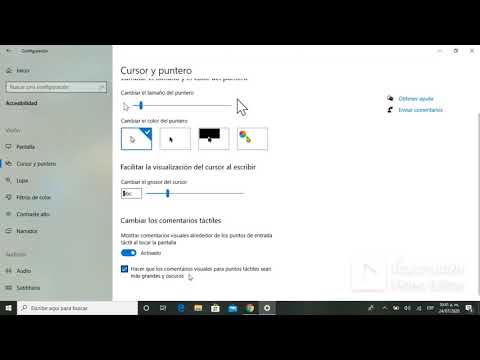
El puntero del mouse es una herramienta esencial para navegar en la computadora, y en Windows 10, puedes personalizarlo para que se adapte a tus necesidades y preferencias. En este tutorial, te mostraremos cómo configurar el puntero del mouse en Windows 10, para que puedas ajustar la velocidad, el tamaño, el color y otros aspectos para tener una experiencia de navegación más cómoda y eficiente. Sigue leyendo para descubrir cómo hacerlo paso a paso.
Domina la precisión de tu ratón: Guía completa para configurar el puntero
Si eres de los que pasan gran parte del día frente al ordenador, sabrás lo importante que es tener un puntero de ratón preciso y cómodo. En Windows 10, puedes ajustar la velocidad, el tamaño y la forma del cursor, así como personalizar la apariencia de tu puntero. En esta guía, te enseñaremos cómo configurar el puntero de tu ratón para mejorar tu experiencia de uso en Windows 10.
1. Accede a la configuración del mouse
Para configurar tu puntero, debes acceder a la configuración del mouse. Para hacerlo, sigue los siguientes pasos:
– Haz clic en el botón de Inicio y selecciona Configuración.
– Selecciona Dispositivos.
– Selecciona Ratón en la barra lateral izquierda.
– Ajusta las opciones de configuración según tus necesidades.
2. Ajusta la velocidad del cursor
La velocidad del cursor se refiere a la rapidez con la que el puntero del ratón se mueve en la pantalla. Si prefieres que el cursor se mueva más rápido o más lento, puedes ajustar la velocidad del cursor. Para hacerlo, sigue los siguientes pasos:
– Haz clic en el botón de Inicio y selecciona Configuración.
– Selecciona Dispositivos.
– Selecciona Ratón en la barra lateral izquierda.
– Haz clic en Configuración adicional del mouse.
– Selecciona la pestaña Opciones del puntero.
– Ajusta la velocidad del cursor según tus preferencias.
3. Cambia el tamaño y la forma del cursor
Windows 10 te permite personalizar el tamaño y la forma del cursor. Si tienes dificultades para ver el puntero del ratón o simplemente prefieres un cursor más grande o diferente, puedes cambiar su apariencia. Para hacerlo, sigue los siguientes pasos:
– Haz clic en el botón de Inicio y selecciona Configuración.
– Selecciona Dispositivos.
– Selecciona Ratón en la barra lateral izquierda.
– Haz clic en Configuración adicional del mouse.
– Selecciona la pestaña Opciones del puntero.
– Selecciona una forma y un tamaño de cursor que se adapte a tus necesidades.
4. Personaliza la apariencia del cursor
Además de ajustar la forma y el tamaño del cursor, puedes personalizar la apariencia del puntero de tu ratón. Windows 10 te permite elegir entre diferentes colores y estilos de cursor para que puedas personalizarlo según tus preferencias. Para hacerlo, sigue los siguientes pasos:
– Haz clic en el botón de Inicio y selecciona Configuración.
– Selecciona Dispositivos.
– Selecciona Ratón en la barra lateral izquierda.
– Haz clic en Configuración adicional del mouse.
– Selecciona la pestaña Punteros.
– Selecciona un esquema de puntero y un color que se adapte a tus necesidades.
Conclusión
Configurar el puntero de tu ratón en Windows 10 es muy fácil y puede mejorar significativamente tu experiencia de uso. Siguiendo estos sencillos pasos, podrás personalizar la velocidad, el tamaño y la forma del cursor, así como la apariencia del puntero. ¡Domina la precisión de tu ratón y haz que tu trabajo en el ordenador sea más cómodo y eficiente!
Personaliza tu experiencia en Windows 10: Cambia la apariencia del cursor del ratón
En Windows 10, puedes cambiar la apariencia del cursor del ratón para que se adapte a tus preferencias y necesidades.
Para hacerlo, sigue los siguientes pasos:
1. Haz clic en el botón de Inicio y selecciona «Configuración».
2. Selecciona «Dispositivos».
3. Selecciona «Mouse y panel táctil».
4. En la sección «Cambiar el tamaño y el color del cursor», selecciona el tamaño y el color del cursor que deseas usar.
5. También puedes seleccionar una imagen personalizada para el cursor del ratón. Para hacer esto, selecciona «Cambiar imagen del cursor» y selecciona la imagen que deseas usar.
6. Para guardar los cambios, haz clic en «Aplicar» y luego en «Aceptar».
Con estos sencillos pasos, puedes personalizar la apariencia del cursor del ratón en Windows 10 para que se ajuste a tus preferencias y necesidades. Ahora, puedes disfrutar de una experiencia de usuario más personalizada y agradable.
